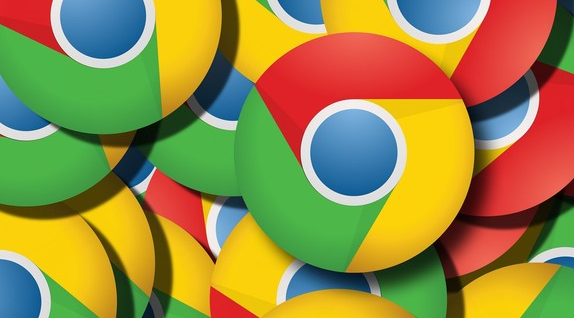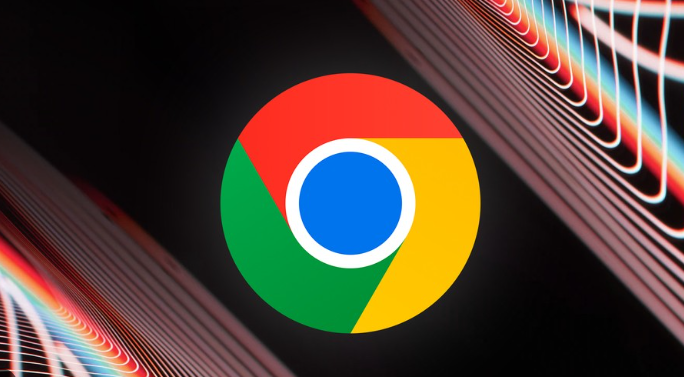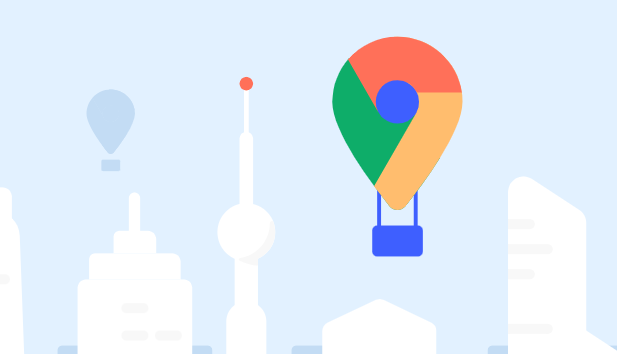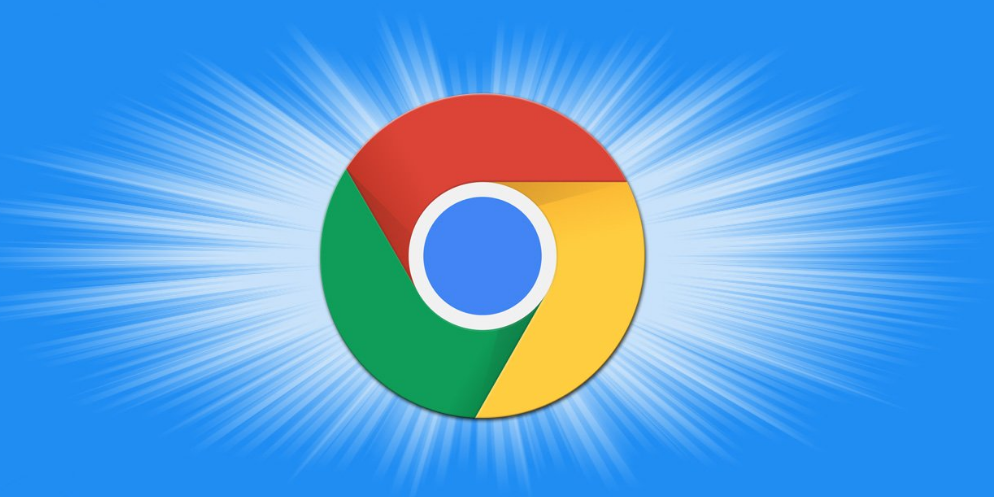1. 进入设置页面
- 打开Chrome浏览器→点击右上角三个点→选择“设置”→进入浏览器配置界面。
2. 找到启动选项
- 在左侧菜单中→向下滚动至“启动时”选项→点击进入设置。
3. 设置默认主页
- 选择“打开特定网页或一组网页”→点击“添加新网页”→输入要设置为主页的网址(如`https://www.example.com`)→保存后关闭设置页面。
4. 其他操作
- 若需设置多个主页→重复添加步骤→可同时输入多个网址→每次启动浏览器时按顺序打开。
- 恢复默认设置→返回“启动时”选项→选择“打开新标签页”→重置为初始状态。